win10读取不到u盘怎么办 win10电脑u盘读不出如何处理
更新时间:2023-09-28 09:59:19作者:skai
我们小伙伴在日常使用win10操作系统的时候,为了保护电脑中的文件安全,我们都会选择插入u盘进行存储,这样也十分方便我们小伙伴们携带,但是最近有小伙伴遇到了win10电脑读不出u盘的情况,遇到这种情况我们要怎么办呢,接下来小编就带着大家一起来看看win10电脑u盘读不出如何处理。
具体方法:
方法一:卸载驱动,然后重新连接外置硬盘
打开控制面板(小图标查看)—设备管理器,在磁盘驱动器列表中找到你的设备,右击卸载。拔下USB数据线,并重新连接,此时驱动程序会自动加载,一般可恢复正常。
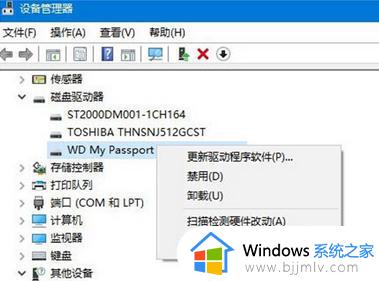
方法二:重新安装USB控制器
打开控制面板(小图标查看)—设备管理器,展开通用串行总线控制器,右键单击设备选择“卸载”,每个设备重复以上操作。完成后,重新启动计算机,系统会自动安装USB控制器。
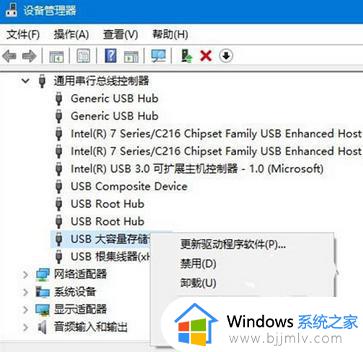
方法三:禁用USB选择性暂停设置
1、控制面板——电源选项,单击当前所选的电源计划旁边的更改计划设置。
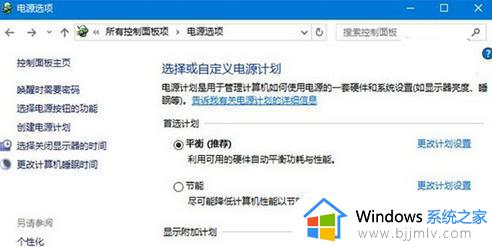
2、单击更改高级电源设置。
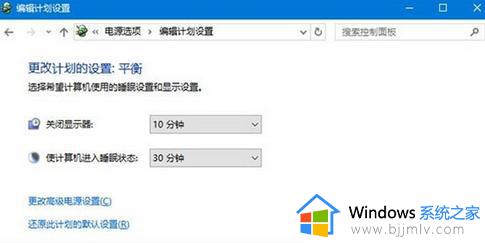
3、展开USB设置—USB选择性暂停设置,将其设置为“已禁用”,确定。
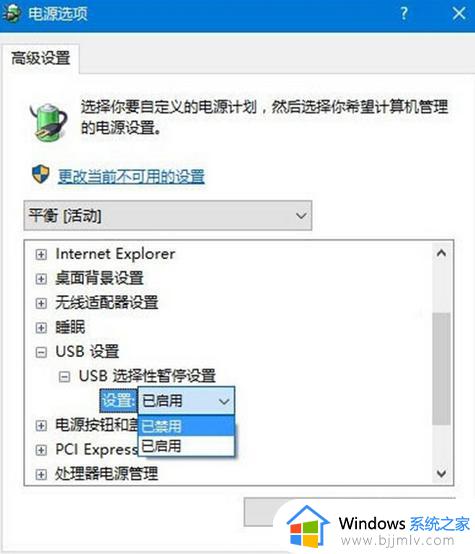
以上全部内容就是小编带给大家的win10电脑u盘读不出处理方法详细内容分享啦,小伙伴们如果你们有需要的话可以参照小编的内容进行操作。
win10读取不到u盘怎么办 win10电脑u盘读不出如何处理相关教程
- w10系统u盘读取不出来怎么办 win10 u盘读不出来如何解决
- win10读不出u盘完美解决方法 win10系统读不出u盘怎么办
- win10不读u盘如何解决 win10读取不了u盘的解决方法
- win10不读取u盘怎么办 简单解决win10插入u盘没反应
- win10外接硬盘读不出来怎么办?win10电脑外接硬盘无法读取如何处理
- u盘取消只读状态设置方法 u盘是只读状态怎么更改
- u盘安装win10找不到软件许可怎么办 u盘安装win10找不到许可条例如何处理
- win10机械硬盘读取卡顿怎么办 win10机械硬盘读取速度慢如何处理
- u盘驱动异常怎么修复win10 win10无法读取u盘显示驱动异常如何解决
- win10移动硬盘读不出来了怎么办 移动硬盘win10不能读取解决方法
- win10如何看是否激活成功?怎么看win10是否激活状态
- win10怎么调语言设置 win10语言设置教程
- win10如何开启数据执行保护模式 win10怎么打开数据执行保护功能
- windows10怎么改文件属性 win10如何修改文件属性
- win10网络适配器驱动未检测到怎么办 win10未检测网络适配器的驱动程序处理方法
- win10的快速启动关闭设置方法 win10系统的快速启动怎么关闭
win10系统教程推荐
- 1 windows10怎么改名字 如何更改Windows10用户名
- 2 win10如何扩大c盘容量 win10怎么扩大c盘空间
- 3 windows10怎么改壁纸 更改win10桌面背景的步骤
- 4 win10显示扬声器未接入设备怎么办 win10电脑显示扬声器未接入处理方法
- 5 win10新建文件夹不见了怎么办 win10系统新建文件夹没有处理方法
- 6 windows10怎么不让电脑锁屏 win10系统如何彻底关掉自动锁屏
- 7 win10无线投屏搜索不到电视怎么办 win10无线投屏搜索不到电视如何处理
- 8 win10怎么备份磁盘的所有东西?win10如何备份磁盘文件数据
- 9 win10怎么把麦克风声音调大 win10如何把麦克风音量调大
- 10 win10看硬盘信息怎么查询 win10在哪里看硬盘信息
win10系统推荐